苹果手机飞行模式在哪设置?新手不会操作怎么办?
全面指南与实用技巧
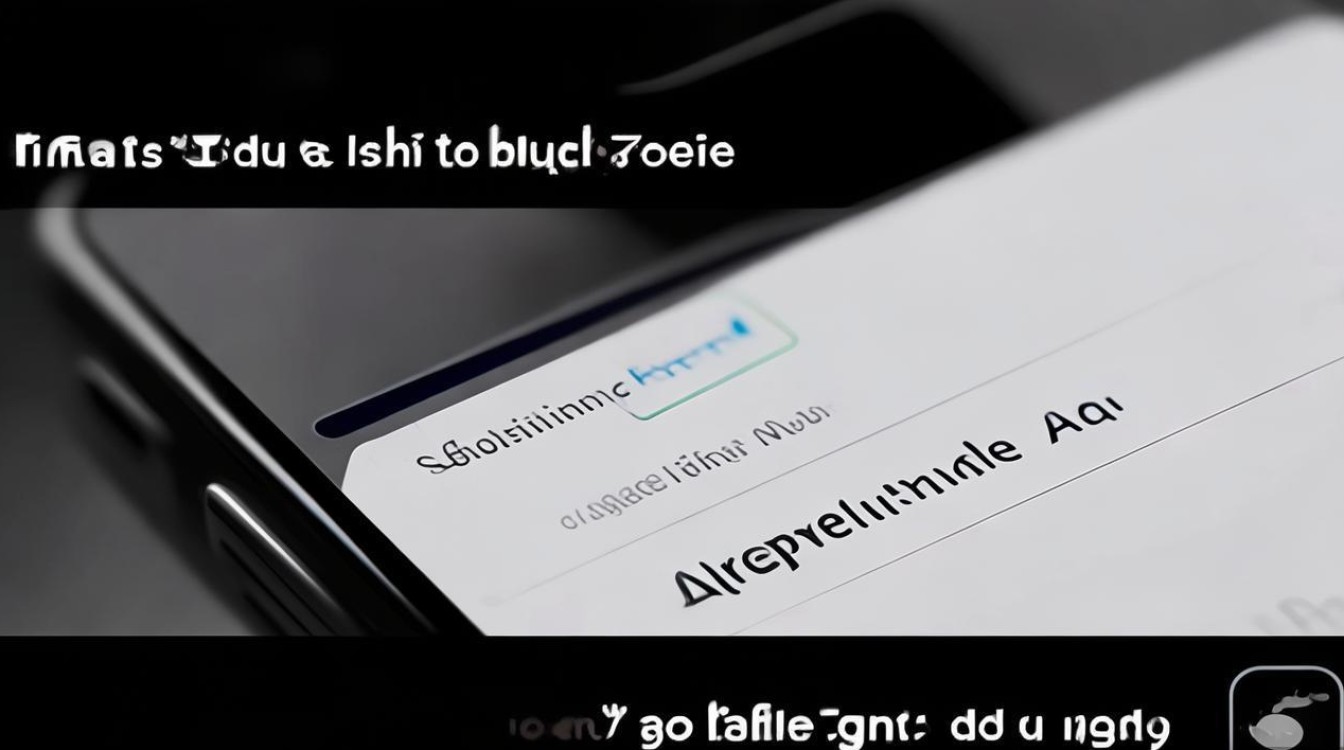
在日常生活中,飞行模式是智能手机中一项非常实用的功能,尤其乘坐飞机、会议中或需要专注工作学习时,开启飞行模式可快速关闭网络连接,避免信号干扰,本文将详细介绍苹果手机(iPhone)如何设置飞行模式,包括操作步骤、不同系统版本下的方法、功能细节及相关注意事项,帮助用户高效管理设备连接状态。
飞行模式的基本功能与作用
飞行模式最初设计用于乘坐飞机时关闭手机所有无线信号,以避免干扰飞机导航系统,其功能已扩展至更多场景:
- 关闭蜂窝网络与Wi-Fi:暂停通话、短信、数据流量及无线网络连接。
- 节省电量:减少后台活动,延长手机续航。
- 专注模式:在学习、会议或休息时,避免通知打扰。
- 设备调试:在连接电脑时,避免网络冲突导致的数据传输问题。
需要注意的是,开启飞行模式后,iPhone仍可使用蓝牙、NFC(部分功能)及AirDrop等本地连接,具体设置可根据需求调整。
设置飞行模式的通用方法
无论使用iPhone的哪个系统版本,设置飞行模式的核心步骤一致,以下是具体操作流程:
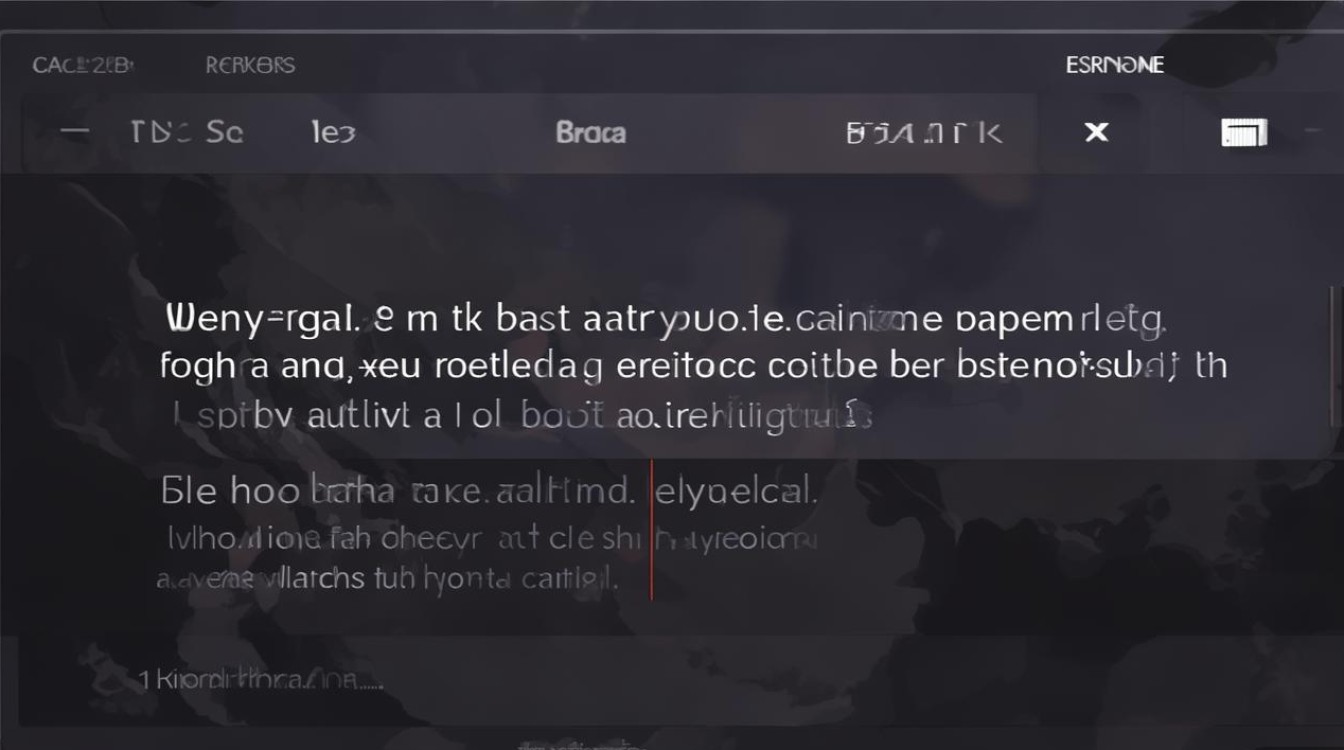
通过控制中心快速开启
控制中心是iOS系统中快速访问常用功能的入口,设置飞行模式最为便捷:
- 操作步骤:
- 从屏幕右上角向下滑动(Face ID机型)或从屏幕底部向上滑动(Home键机型),打开控制中心。
- 找到飞机图标(通常位于左上角),点击即可开启飞行模式,图标变为蓝色时表示已启用。
- 再次点击图标可关闭飞行模式,网络功能将自动恢复。
通过“设置”菜单开启
若需调整飞行模式下的附加选项(如保留蓝牙连接),可通过“设置”菜单进行操作:
- 操作步骤:
- 打开iPhone的“设置”应用。
- 滑动至顶部,找到并点击“飞行模式”选项。
- 开启右侧的绿色开关,即可激活飞行模式。
- 在此页面还可单独控制“无线局域网”和“蜂窝数据”的开关状态(需先关闭飞行模式才能单独调整)。
不同iOS版本的差异
- iOS 16及以上版本:控制中心支持长按飞行模式图标,快速跳转至“设置”中的详细选项。
- iOS 15及以下版本:控制中心直接点击图标切换,长按可显示“关闭”或“打开”的快捷提示。
飞行模式的进阶设置与场景应用
保留特定连接(如蓝牙)
默认情况下,飞行模式会关闭Wi-Fi和蜂窝数据,但蓝牙可能保持开启状态,若需完全关闭蓝牙或保留其连接(如使用AirPods、智能手表等),可按以下步骤操作:
- 操作步骤:
- 开启飞行模式后,返回控制中心或“设置”中的“蓝牙”选项。
- 手动关闭蓝牙(若需完全断开)或保持开启(若需连接设备)。
自动开启飞行模式
iOS系统暂不支持定时自动开启飞行模式,但可通过“快捷指令”功能实现自动化:
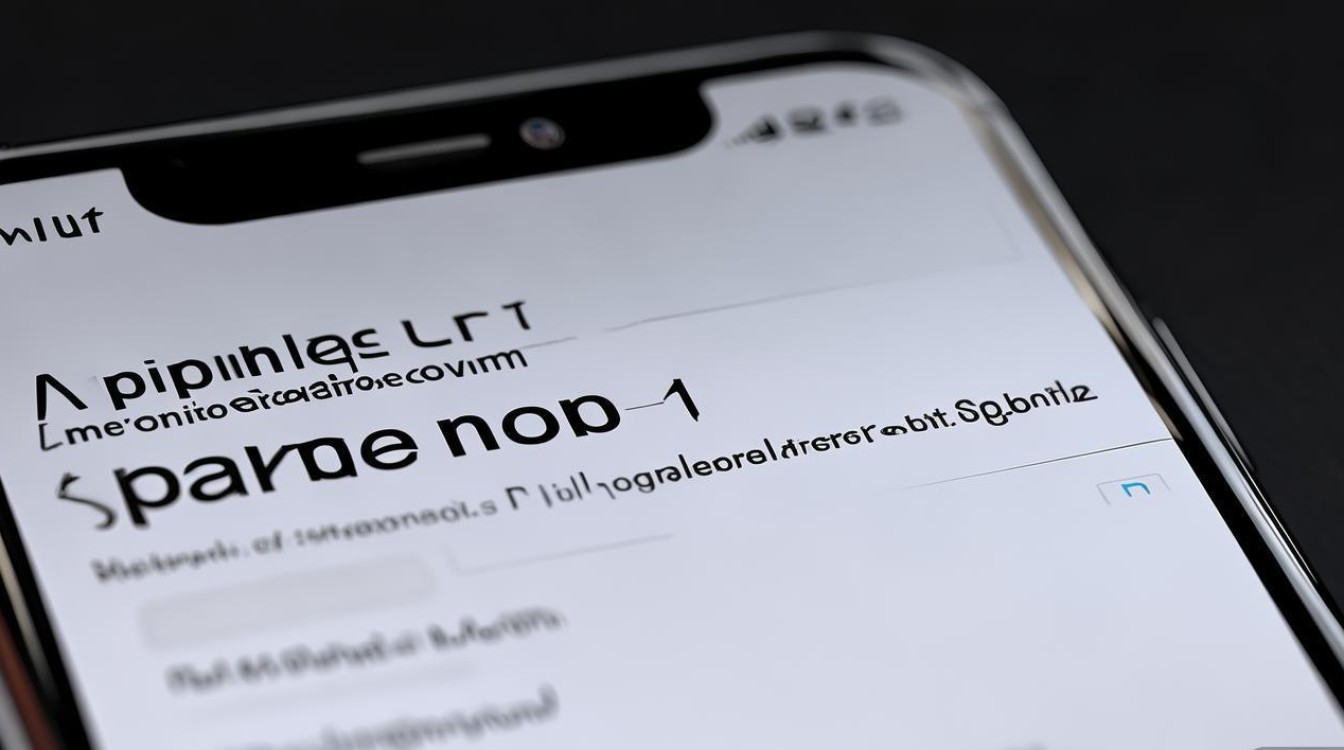
- 操作步骤:
- 打开“快捷指令”应用,创建新指令。
- 添加“打开飞行模式”动作,并设置触发条件(如特定时间、地点或连接特定Wi-Fi时)。
- 保存指令并启用自动化功能。
飞行模式下的可用功能
下表总结了飞行模式开启后,iPhone各项功能的使用状态:
| 功能类别 | 是否可用 | 备注 |
|---|---|---|
| 紧急呼叫 | 是 | 可拨打紧急电话(如110) |
| 本地应用 | 是 | 如相机、游戏、备忘录等 |
| 蓝牙设备 | 部分可用 | 需手动开启或提前连接 |
| Wi-Fi | 否 | 需手动开启飞行模式后单独打开 |
| 蜂窝数据 | 否 | 包括通话、短信、移动数据 |
| NFC支付 | 是 | 支持Apple Pay和交通卡 |
| AirDrop | 是 | 需蓝牙与Wi-Fi同时开启 |
常见问题与解决方法
开启飞行模式后无法连接Wi-Fi
原因:飞行模式默认关闭Wi-Fi,需手动开启。
解决方法:控制中心或“设置”中重新打开Wi-Fi开关。
飞行模式图标灰色无法点击
原因:可能是“屏幕使用时间”中的限制导致,或系统卡顿。
解决方法:
- 检查“设置”>“屏幕使用时间”>“内容和隐私访问限制”中是否禁用了控制中心功能。
- 重启iPhone:长按侧边按钮(或Home键+电源键),滑动关机后重新启动。
飞行模式无法关闭
原因:软件故障或运营商设置冲突。
解决方法:
- 强制重启设备(不同机型操作不同,可参考苹果官网指南)。
- 联系运营商检查网络状态或前往Apple Store进行检测。
总结与建议
飞行模式是iPhone用户管理网络连接的重要工具,无论是日常使用还是特殊场景,掌握其设置方法都能提升使用体验,建议用户根据需求灵活调整飞行模式的附加选项,如保留蓝牙连接以使用无线耳机,或通过快捷指令实现自动化操作,若遇到异常问题,可优先尝试重启设备或检查系统设置,必要时寻求专业支持。
通过本文的介绍,相信用户已能熟练掌握苹果手机飞行模式的设置方法,充分发挥这一功能的实用价值,让手机使用更加高效便捷。
版权声明:本文由环云手机汇 - 聚焦全球新机与行业动态!发布,如需转载请注明出处。


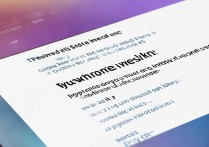
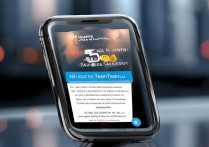
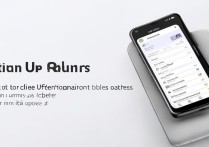







 冀ICP备2021017634号-5
冀ICP备2021017634号-5
 冀公网安备13062802000102号
冀公网安备13062802000102号